Как использовать фоновые звуки iPhone в iOS 15?
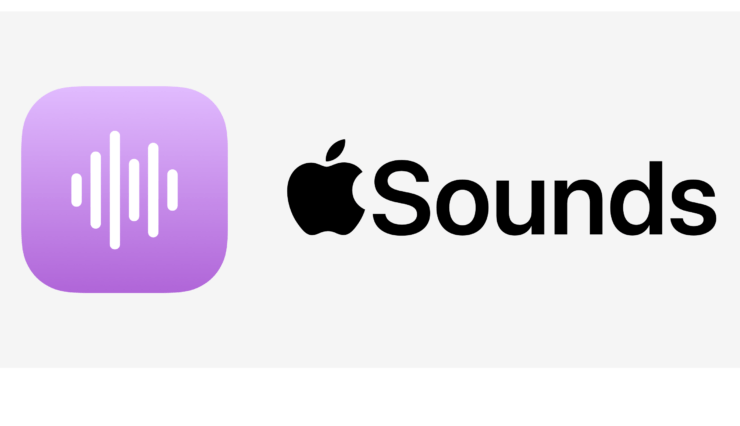
Знаете ли вы, что в новой iOS 15 есть функция фонового звука, которая позволяет слушать успокаивающие мелодии, чтобы не отвлекаться на другие внешние звуки? В этом руководстве я расскажу вам, как включить функцию фоновых звуков в iOS 15 на вашем iPhone и использовать предоставленные звуки по умолчанию. Вы также можете опробовать это руководство на своем iPad. Все шаги одинаковы.
Обычно люди платят и покупают определенные приложения, которые предоставляют несколько таких расслабляющих звуков или мелодий, которые они могут использовать во время медитации на работе или учебе для улучшения концентрации. Теперь, благодаря функции фоновых звуков в iOS 15, вам не нужно ничего платить и вы можете бесплатно насладиться несколькими такими расслабляющими мелодиями.
Шаги по включению функции фоновых звуков на вашем iPhone.
Когда вы работаете в офисе, учитесь или даже путешествуете, вы, вероятно, слышите много внешних звуков, которые могут повлиять на концентрацию, которую вы пытаетесь использовать на работе или даже на отдыхе..
На этом этапе вы можете использовать различные звуки, которые по умолчанию предусмотрены в iOS 15 в рамках функции фоновых звуков. Вы можете легко воспроизвести эти звуки на динамике iPhone или умном динамике и даже на любых проводных или беспроводных наушниках.
В текущей версии бета-версии iOS 15 для библиотеки фоновых звуков предоставлено только шесть звуков по умолчанию. Я верю в будущую версию iOS 15; возможно, мы услышим больше таких расслабляющих мелодий
Включение и использование фоновых звуков в iOS 15
- Запустите приложение Настройки
- затем прокрутите вниз до параметра Доступность и нажмите на него
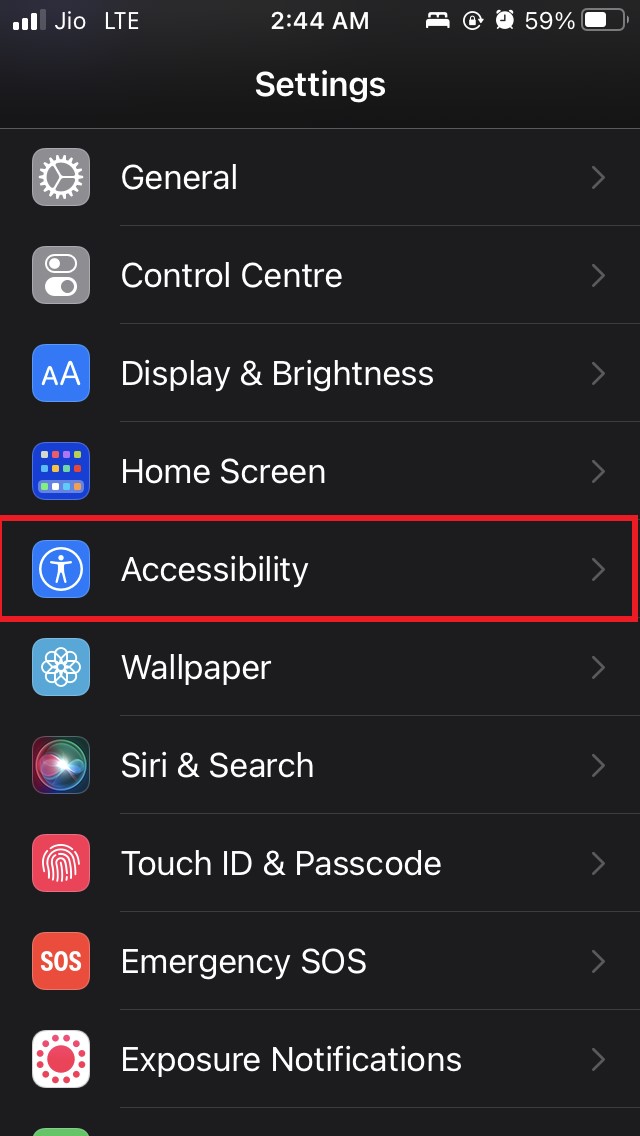
- Под этим коснитесь Аудио/видео
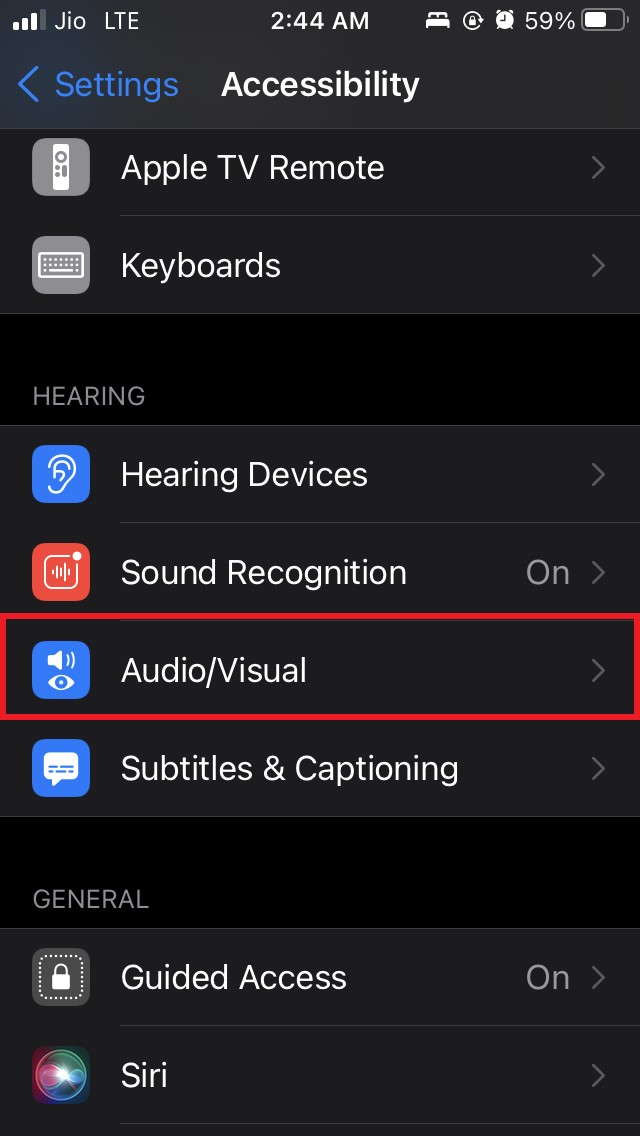
- Теперь нажмите фоновые звуки
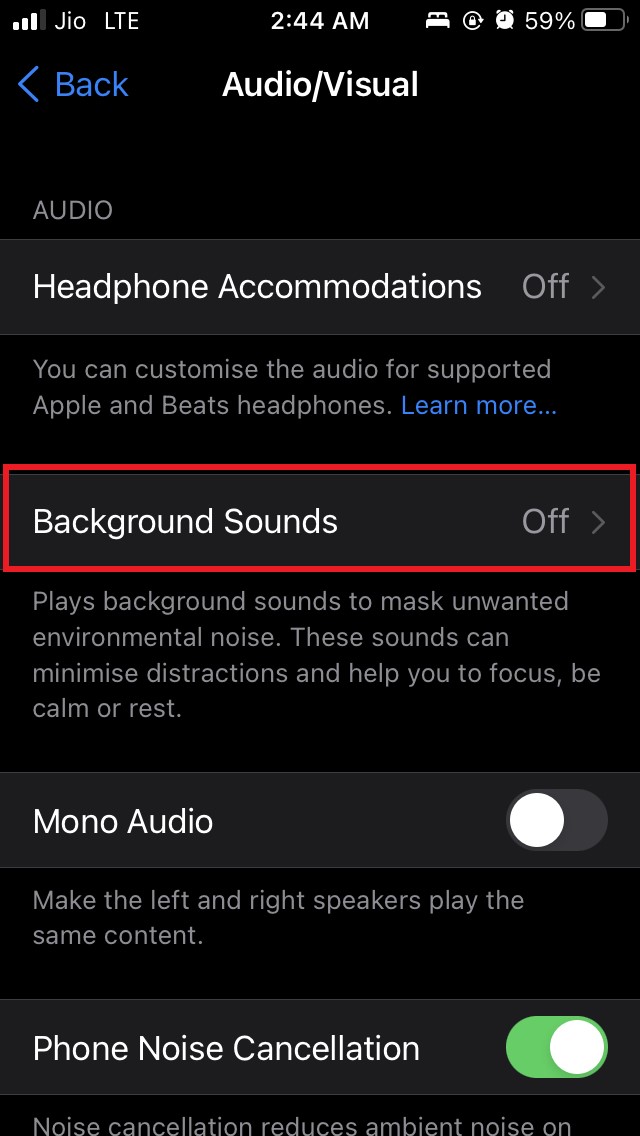
- Далее нажмите на переключатель рядом с фоновыми звуками, чтобы включить эту функцию
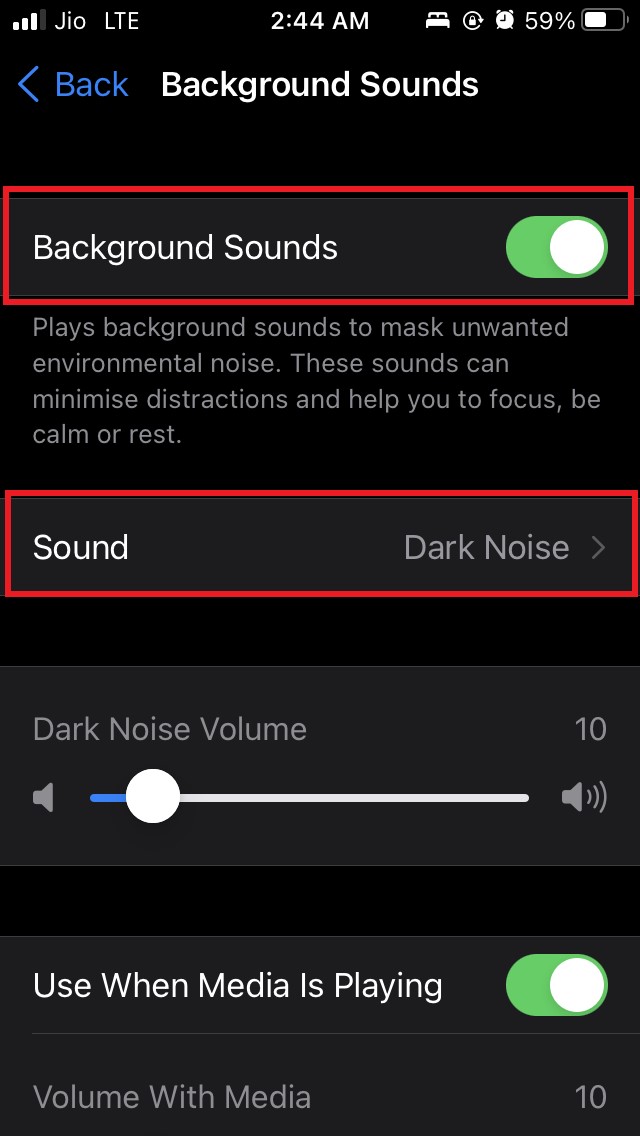
- Нажмите «Звук», чтобы выбрать один из имеющихся звуков по умолчанию
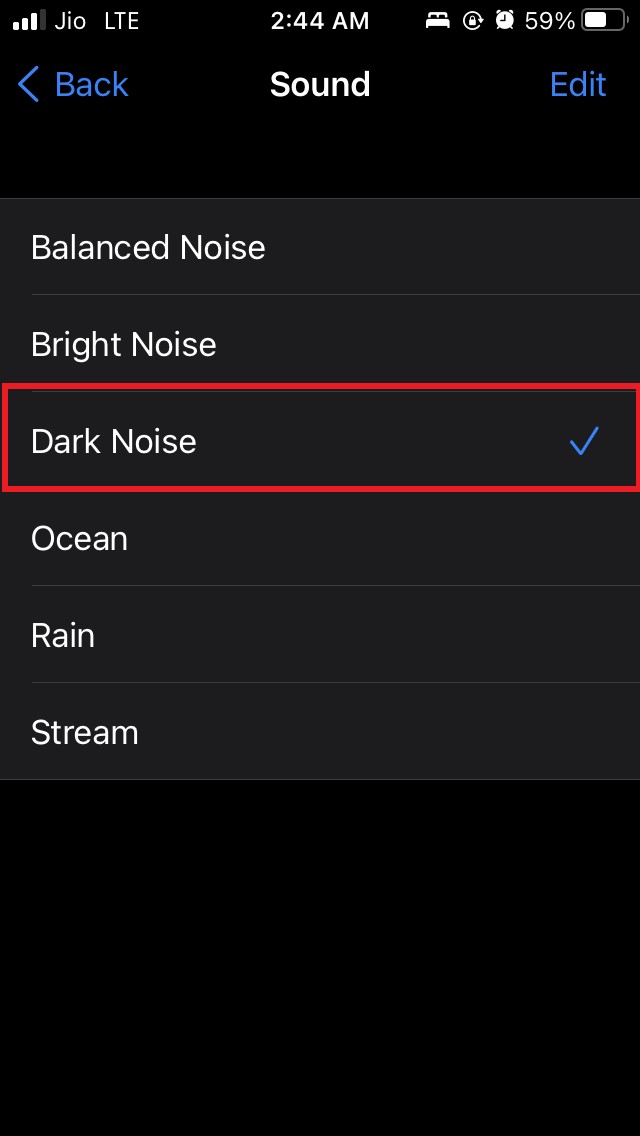
- Вы можете отрегулировать громкость мелодии, которую вы только что выбрали на предыдущих шагах, в соответствии с вашим слухом.
- Существует также опция воспроизведение фонового звука поверх мультимедиа. Если вы включите эту функцию, выбранный вами фоновый звук будет воспроизводиться поверх любых других медиафайлов, которые вы воспроизводите на своем iPhone.
- Вы можете включить или отключить эту опцию, если не хотите, чтобы фоновый звук воспроизводился при воспроизведении любого другого медиафайла.
- Есть еще одна опция под названием Воспроизвести образец, которую вы можете нажать и прослушать точную громкость и точный способ воспроизведения выбранного вами фонового звука, а затем вы можете отрегулировать громкость. или внесите любые другие изменения в настройки согласно вашим требованиям.
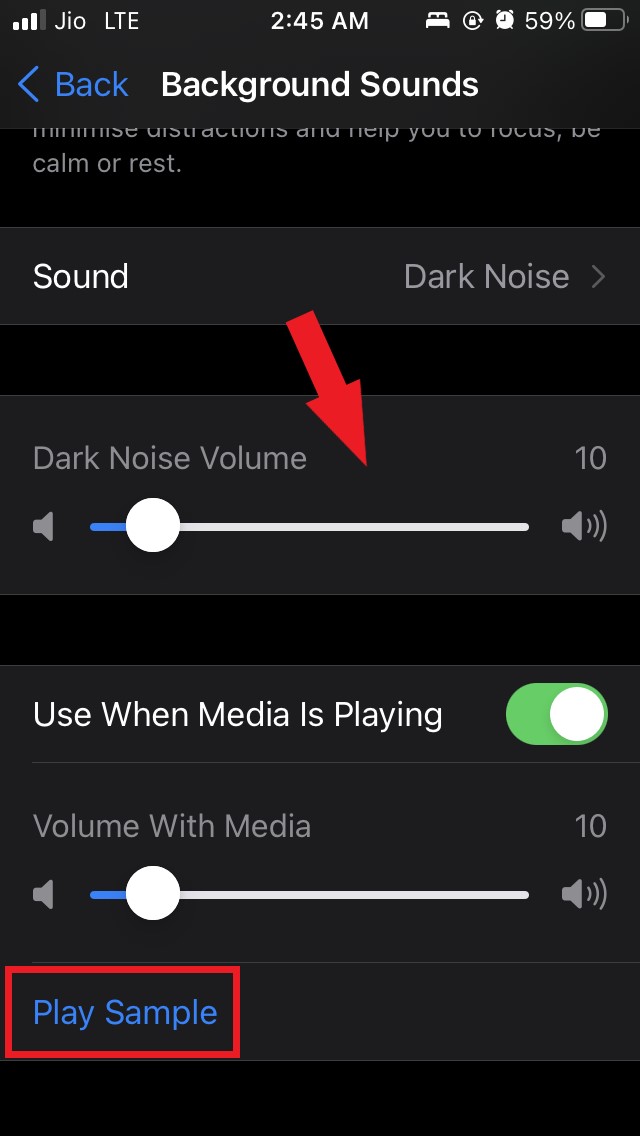
Настройте параметр фонового звука в Центре управления
Для более удобного доступа вы также можете настроить функцию фонового звука iOS 15 в центре управления.
Я объясню, как это сделать.
- Откройте приложение Настройки.
- Перейдите к центру управления и нажмите на него
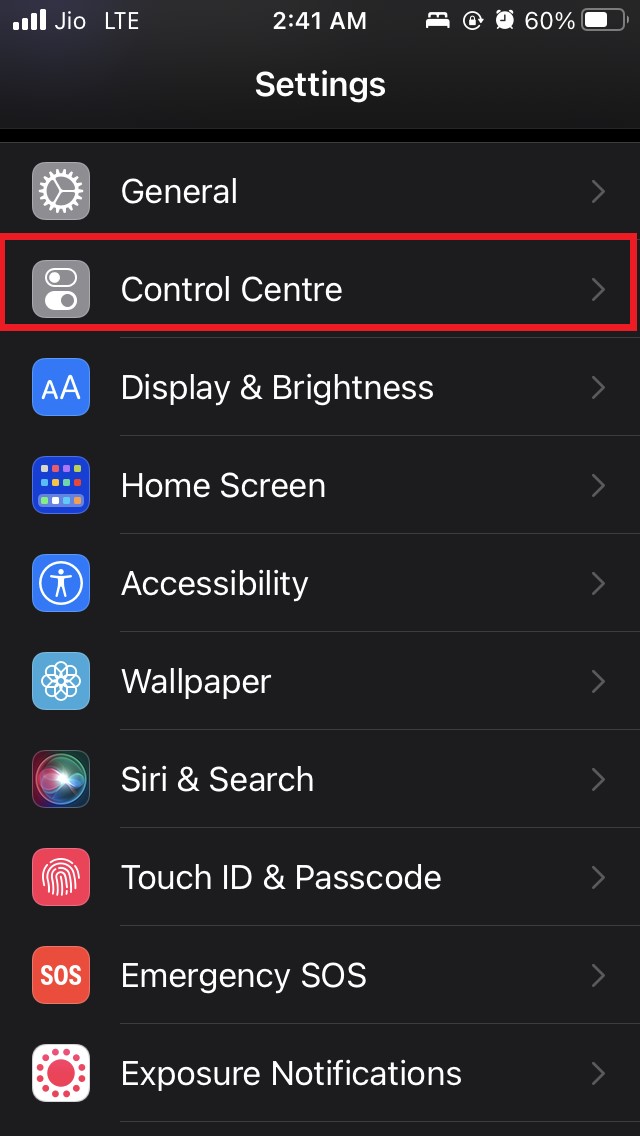
- На вкладке Дополнительные элементы управления выберите параметр Слух. На это указывает значок уха.

- Нажмите на значок + рядом с опцией, чтобы включить ее в центр управления.
- Теперь вы увидите тот же значок уха в центре управления iPhone
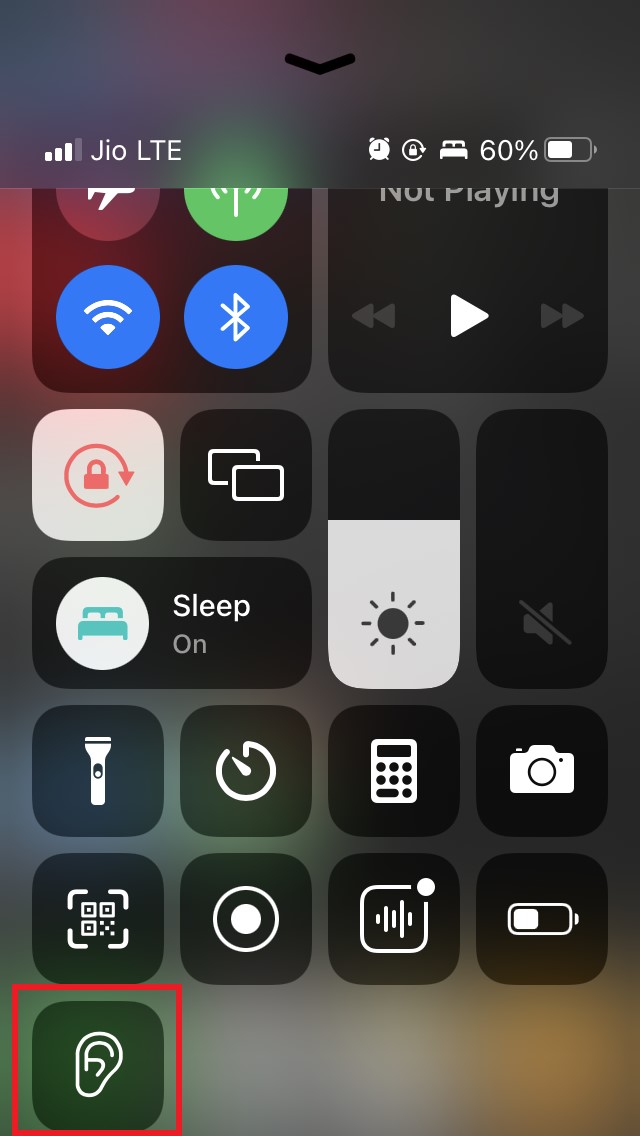
- Теперь вы можете просто нажать на символ уха, чтобы открыть небольшое меню, а затем включить или выключить опцию фоновых звуков
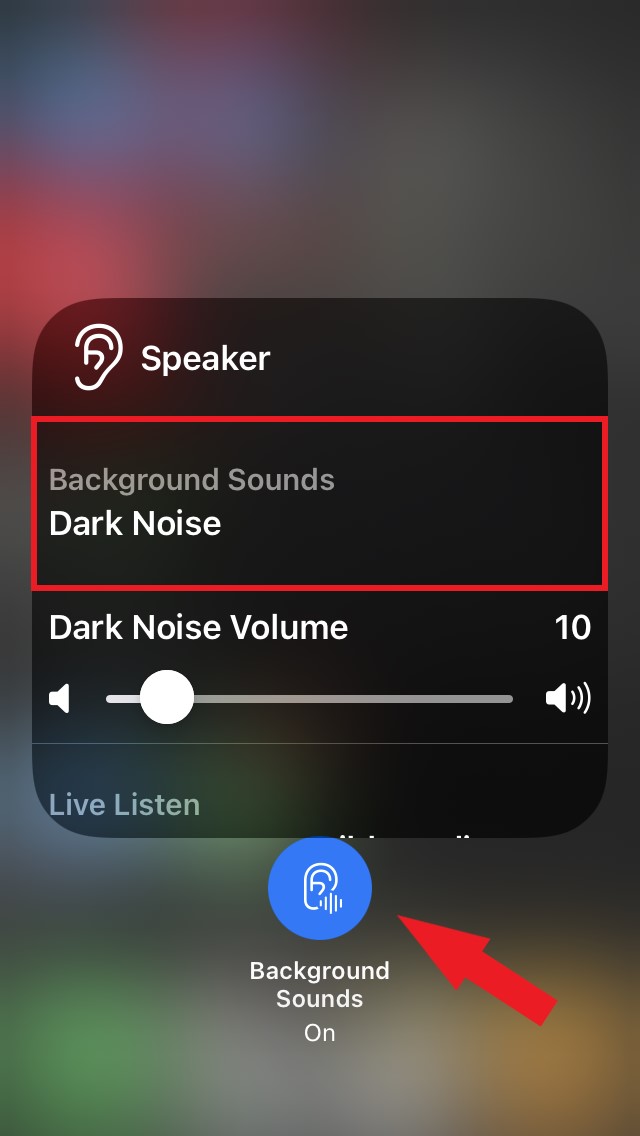
- Вы также сможете выбрать фоновые звуки по умолчанию, которые предоставлены.
Это все, что касается новой функции фоновых звуков в iOS 15 и того, как ее можно включить и использовать в соответствии с вашими потребностями, чтобы лучше сосредоточиться во время работы или отдыха.


